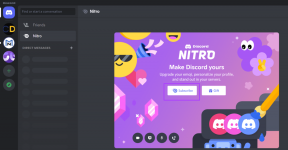Fix U-Verse Modem Gateway Verificatiefout Fout
Diversen / / November 28, 2021
Komt u een Gateway Authentication Failure-fout tegen wanneer u verbinding probeert te maken met internet? Zo ja, lees dan deze handleiding over hoe u de U-verse Modem Gateway Authentication Failure Error kunt oplossen.
Wat is de Gateway Authentication Failure Error?
Deze fout wordt vaak gezien bij het gebruik van een U-verse-modem om verbinding te maken met internet. Het kan ook voorkomen als de initiële instellingen van de router beschadigd raken. De router bundelt verschillende opstartinstellingen om het proces van de configuratie van de instellingen te versnellen. Het kan echter beschadigd raken en u verhinderen internet te gebruiken.

Wat is de oorzaak van de Gateway Authentication Failure Error U-Verse?
Hier zijn enkele van de belangrijkste oorzaken van deze fout:
- Router stapelt opstartinstellingen op die de laadtijd verlengen.
- Plotseling/abrupt afsluiten van de router.
- Ethernet-draad/kabel is niet aangesloten op de juiste ONT-poort.
- De initiële instellingen van de router zijn beschadigd.
Inhoud
- Hoe u de U-Verse Modem Gateway-authenticatiefout kunt oplossen
- Methode 1: Controleer de ONT-poort en kabel
- Methode 2: Schakel de router uit
- Methode 3: Controleer de netwerkverbinding
- Methode 4: Controleer op een storing
- Methode 5: Modeminstellingen resetten
Hoe u de U-Verse Modem Gateway-authenticatiefout kunt oplossen
Methode 1: Controleer de ONT-poort en kabel
Als u niet de juiste kabel in de optische netwerkterminal hebt, d.w.z. de ONT-poort, kunt u een probleem met de gateway-authenticatie tegenkomen.
1. Controleer of de Ethernet-draad is aangesloten op de juiste ONT-poort.
2. Raadpleeg de gebruikershandleiding als u niet zeker weet welke de ONT-poort is.

3. Zorg ervoor dat de kabel stevig vastzit. Een losjes aangesloten draad kan problemen veroorzaken, zelfs wanneer deze aan de juiste ONT-poort is gekoppeld.
Zodra de juiste verbindingen zijn ingesteld, probeert u verbinding te maken met de gateway en controleert u of de fout is opgelost. Als dit niet het geval is, begint u met het oplossen van problemen met de volgende methode.
Methode 2: Schakel de router uit
De fout Gateway Authentication Failure kan optreden als de internetcache van de router kapot is. Daarom zullen we de cache in deze methode wissen door de router als volgt uit te schakelen:

1. Verwijder de stroomkabel om uitschakelen het modem volledig.
2. Verwijderen de Ethernet-kabel van beide uiteinden en wacht een minuut of twee.
3. Aansluiten de snoeren naar de modem en Aanzetten de router.
Keer terug naar de gateway en controleer op eventuele wijzigingen.
Lees ook:Fix De standaard gateway is niet beschikbaar
Methode 3: Controleer de netwerkverbinding
Sommige gebruikers ondervinden een U-verse Gateway-authenticatiefout, zelfs nadat ze de stroomcyclus op de router hebben uitgevoerd. Controleer in dergelijke gevallen uw internetverbinding door de onderstaande stappen te volgen:
1. Controleer of de verbinding los zit of dat de snoeren zijn losgekoppeld.
2. Verwijder eventuele batterijeenheden, overspanningsbeveiligingen en andere apparatuur als u een directe verbinding wilt maken.
3. Neem contact op met uw ISP, d.w.z. internetprovider, om eventuele problemen van hun kant uit te sluiten.
Probeer opnieuw verbinding te maken met de gateway en controleer of het probleem is verholpen.
Methode 4: Controleer op een storing
Soms kan het controleren en oplossen van een storing dit probleem oplossen. U kunt controleren of er een storing is door een website te bezoeken die aan dit soort bewerkingen is gewijd, in dit geval: MijnATT.

1. Ga naar de MijnATT bladzijde.
2. Log in met de geloofsbrieven.
3. Kies nu voor Repareer het nu! zoals weergegeven onder Help met mijn service sectie.
4. De poort zal zijn automatisch getest om te controleren op fouten.
5. Om de toe te passen aanbevolen oplossingen, volg de stappen die op het scherm worden gevraagd.
6. Verlaat de website en herstarten uw modem.
Controleer of u U-verse Gateway Authentication Failure-fout kunt oplossen. Als het probleem zich blijft voordoen, probeert u de modeminstellingen opnieuw in te stellen zoals uitgelegd in de volgende methode.
Methode 5: Modeminstellingen resetten
Opmerking: Houd er rekening mee dat het resetten van de modem ook al uw apparaatinstellingen reset. Modem resetten kan op de volgende manieren:
Optie 1: Reset-knop gebruiken
Door op de resetknop op de achterkant van de modem te drukken, kunt u de modeminstellingen resetten:
1. Houd de ingedrukt Reset knop gedurende ten minste 30 seconden.

2. Als de lichten beginnen te flikkeren, uitgave de knop.
3. Zorg ervoor dat de modem is ingeschakeld.
4. Ga terug naar de poort om te controleren op correctie van de fout.
Optie 2: Een webbrowser gebruiken
1. Type 192.168.1.1 of192.168.1.2 in de adresbalk van de webbrowser.
Opmerking: Als het bovenstaande IP-adres niet werkt, moet u: vind het IP-adres van uw router die beschikbaar is aan de onderkant of aan de zijkant van de router).

2. Typ uw inloggegevens en druk op Binnenkomen sleutel tot Log in.
Opmerking: verschillende routers hebben verschillende standaard inloggegevens.
3. Selecteer Instellingen >>Opnieuw instellen >>Diagnostiek.
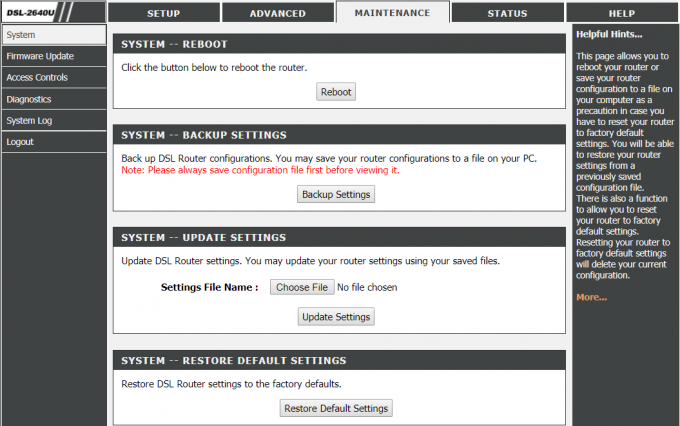
4. Kiezen Terugzetten naar fabrieksinstellingen en wacht tot het resetproces is voltooid.
5. Nadat de reset is voltooid, zal de modem herstarten zelf.
Lees ook:Wat is het verschil tussen een router en een modem?
Veelgestelde vragen (FAQ's)
Q1. Wat betekent een authenticatiefout?
Dit probleem geeft meestal aan dat uw netwerkwachtwoord onjuist is. U moet dubbel controleren of u het juiste wifi-wachtwoord hebt ingevoerd. Wanneer u uw router reset of de instellingen wijzigt, wordt uw routerwachtwoord opnieuw ingesteld. In dit geval moet u het nieuwe wachtwoord invoeren.
Q2. Wat betekent PDP-authenticatiefout?
Een PDP-authenticatieprobleem geeft aan dat uw apparaat niet de benodigde instellingen heeft gekregen om automatisch verbinding te maken. Een PDP-verificatiefout kan duiden op defecte, niet-overeenkomende of ontbrekende netwerkinformatie.
Q3. Wat is het verschil tussen een router en een modem?
Een modem is een apparaat waarmee u verbinding kunt maken met internet of een wide-area netwerk (WAN). Een router daarentegen verbindt uw apparaten met uw LAN- of Wi-Fi-netwerk en stelt ze in staat draadloos met elkaar te communiceren.
Een modem dient als uw internetgateway, terwijl een router dient als centrale locatie voor al uw apparaten.
Aanbevolen:
- Hoe 502 Bad Gateway Error op te lossen
- Problemen met de internetverbinding in Windows 10 oplossen
- 10 manieren om te repareren dat uTorrent niet reageert
- Active Directory inschakelen in Windows 10
We hopen dat deze handleiding nuttig was en dat u Gateway-authenticatiefout U-Verse hebt kunnen oplossen. Laat ons weten welke methode voor jou het beste werkte. Als je vragen/opmerkingen hebt over dit artikel, stel ze dan gerust in het opmerkingengedeelte.